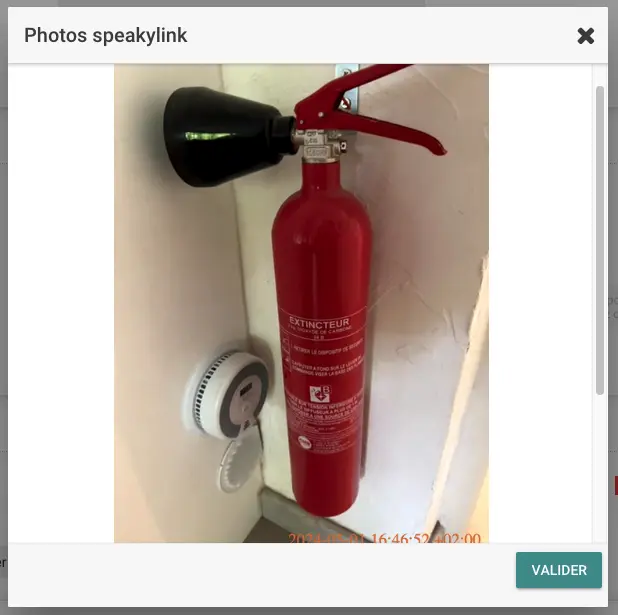Verbinden Sie Cadulis mit Speakylink
Vorstellung von Speakylink
Speakylink ist eine visuelle Support-Lösung für Contact Center (Kundendienst, Auftragsabwicklung, Kundenservice, Beschwerdemanagement usw.). Während eines laufenden, eingehenden oder ausgehenden klassischen Telefonats ermöglicht Speakylink den Kundenberatern, zusätzlich zu ihren Anrufen Video, Co-Browsing, Fotos, Chat und Dateien anzubieten, um die Problematik des Kunden besser zu kontextualisieren.
Unsere 4 wichtigsten Kompetenzen
- Lösung für Callcenter
- Kundenbeziehung
- Integration mit CRM-Tools
- Videokanal
Visueller Support (oder der Videokanal) ermöglicht es, in einer Zeit des „Alles-Elektronischen“ und der „Maschinenwelt“ noch mehr Menschlichkeit in die Beziehung einzubringen. Visueller Support nutzt Technologie im Dienste der Beziehungen zwischen Menschen.
Die Mission von Speakylink ist es, alltägliche Reibungspunkte zu beseitigen und gleichzeitig durch eine einfach zu bedienende, installationsfreie und sichere Lösung zur CSR-Strategie von Unternehmen beizutragen.
Speakylink mit Cadulis verbinden
Durch die Verbindung von Speakylink mit Cadulis können Sie direkt eine visuelle Support-Session mit Ihrem Kunden (oder Ihrem Außendienstmitarbeiter) starten und die Mediendateien der Session in Cadulis speichern: Fotos, Videos usw.
Erstellen Sie ein Feld vom Typ “Speakylink” in Ihrer Aktivität
Fügen Sie beim entsprechenden Aktivitätstyp ein Feld vom Typ speakylink im Einsatzformular oder im Abschlussformular hinzu.
Verbindung konfigurieren
Geben Sie die von Ihrem Kundenservice bereitgestellte URL der Speakylink-Instanz an und tragen Sie die Informationen ein, die Sie in der Einladung vorausfüllen möchten: Telefonnummer Ihres Kunden, E-Mail-Adresse usw.
Im Dropdown-Menü „Medien speichern in“ wählen Sie das Foto- oder Dateifeld aus, in das die Mediendateien der Speakylink-Session in Cadulis übertragen werden.

Starten Sie eine visuelle Support-Session mit Speakylink
Sobald das Feld konfiguriert ist, öffnet ein einfacher Klick auf die entsprechende Schaltfläche im Einsatz- oder Abschlussformular eine Speakylink-Einladungsseite:

Die im Feld konfigurierten Informationen werden automatisch an Speakylink übermittelt, um Fehler zu vermeiden.
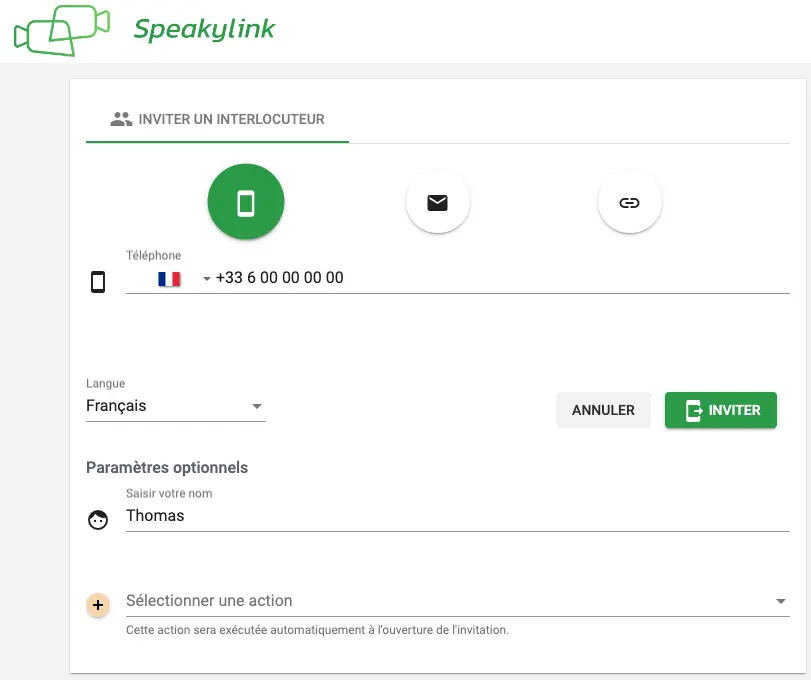
Jetzt müssen Sie nur noch Ihre Speakylink-Session durchführen. Ihr Gesprächspartner erhält den Verbindungslink und Ihre Session startet, sobald er sich einloggt.
Dateien in Cadulis abrufen
Aus der geöffneten Speakylink-Session heraus genügt ein Klick auf die Schaltfläche zum Senden des Mediums, um es direkt in das ausgewählte Feld der Aktivität in Cadulis zu übertragen, von der aus Sie die visuelle Support-Session gestartet haben.
Damit Ihre Speakylink-Session Medien an Cadulis senden kann, bitten Sie einfach Ihren Speakylink-Kundenservice, das Cadulis-Plugin für Ihr Konto zu aktivieren!
Schaltfläche in der Speakylink-Session, um die Datei automatisch an Cadulis zu senden:
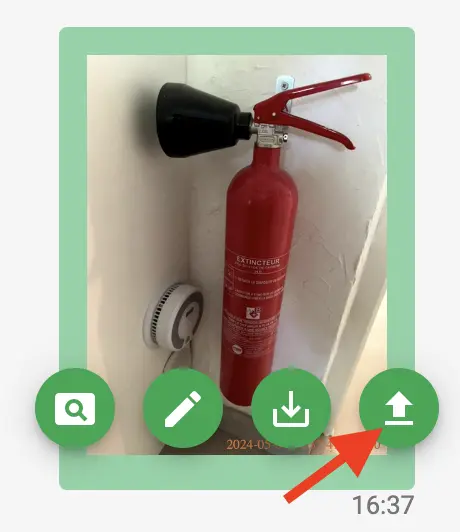
In der Cadulis-Aktivität finden Sie dann direkt die von Speakylink gesendeten Dateien: